윈 도 우 윈도우 설치단계를 줄여보기 (수정)
2016.09.20 16:53
자료실에 몇번 올렸던 Diskpart 자동 스크립트의 변종입니다.

List disk 명령을 통해 디스크 목록을 보여줍니다.
MMC가 작동 가능한 PE에선 사실 디스크 관리자를 이용하는게 더 편합니다.
디스크 관리자를 호출하는 스크립트가 필요하신분은 받아서 사용하세요.
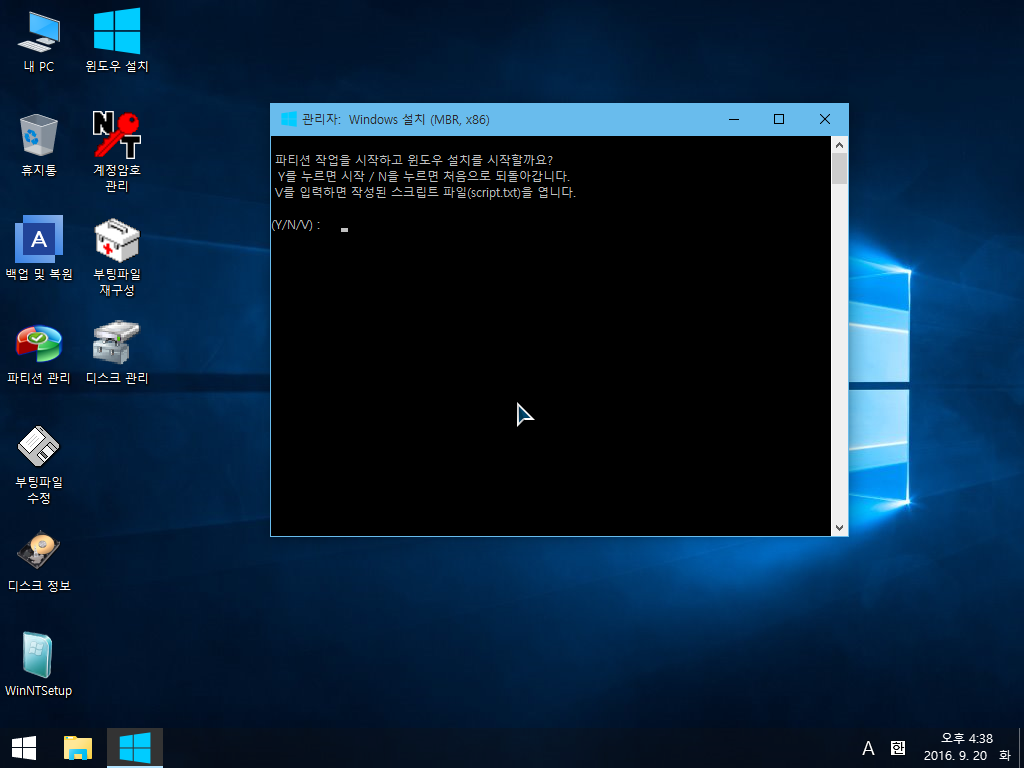
디스크를 선택하면 한번 물어봅니다.
Diskpart 스크립트에선 어떻게 할지를 자세히 물어봤지만, 최대한 단순하게 하는게 목적이라 지정된 프리셋을 이용합니다.
(MBR, 부팅파티션 NTFS 500MB, 나머지 전체 NTFS)
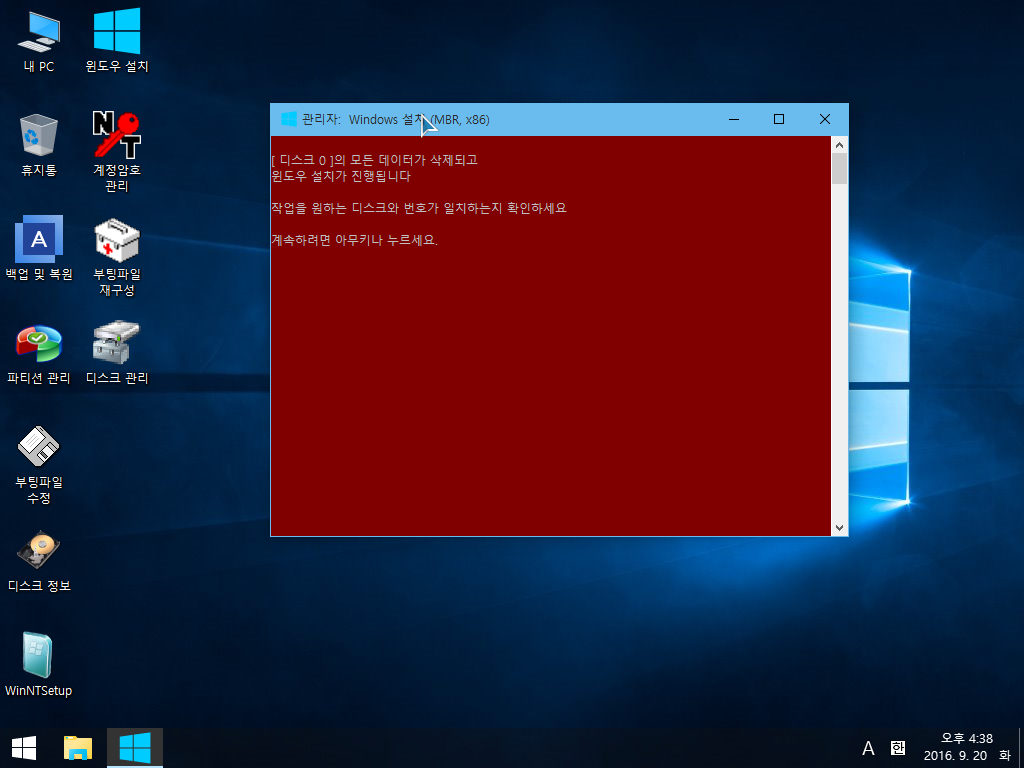
간단해질건 간단해지더라도 경고창은 뻘개야 제맛이기때문에 한번 경고해줍니다.
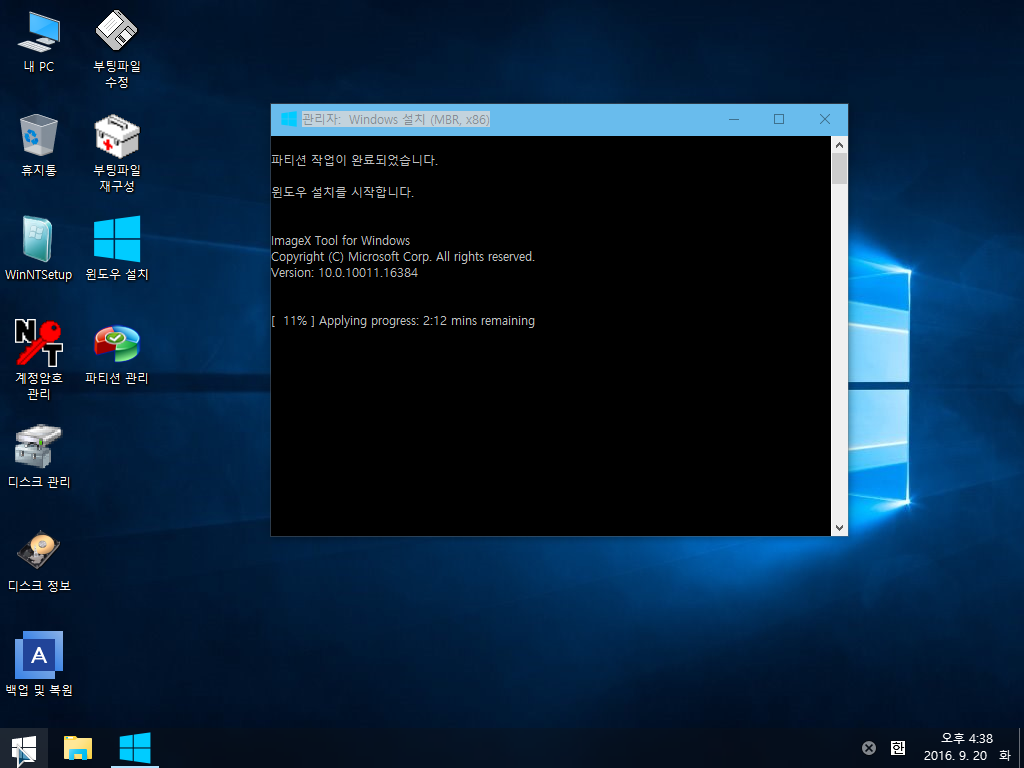
ImageX 명령어를 통해 아까 분할한 파티션에 윈도우를 설치합니다.
파티션을 분할할때 S와 W에 문자열을 할당하기때문에
만약 S와 W에 드라이브가 있다면 충돌하여 에러가 납니다.
충돌을 피하기 위해서 멀리있는 문자를 잡습니다.
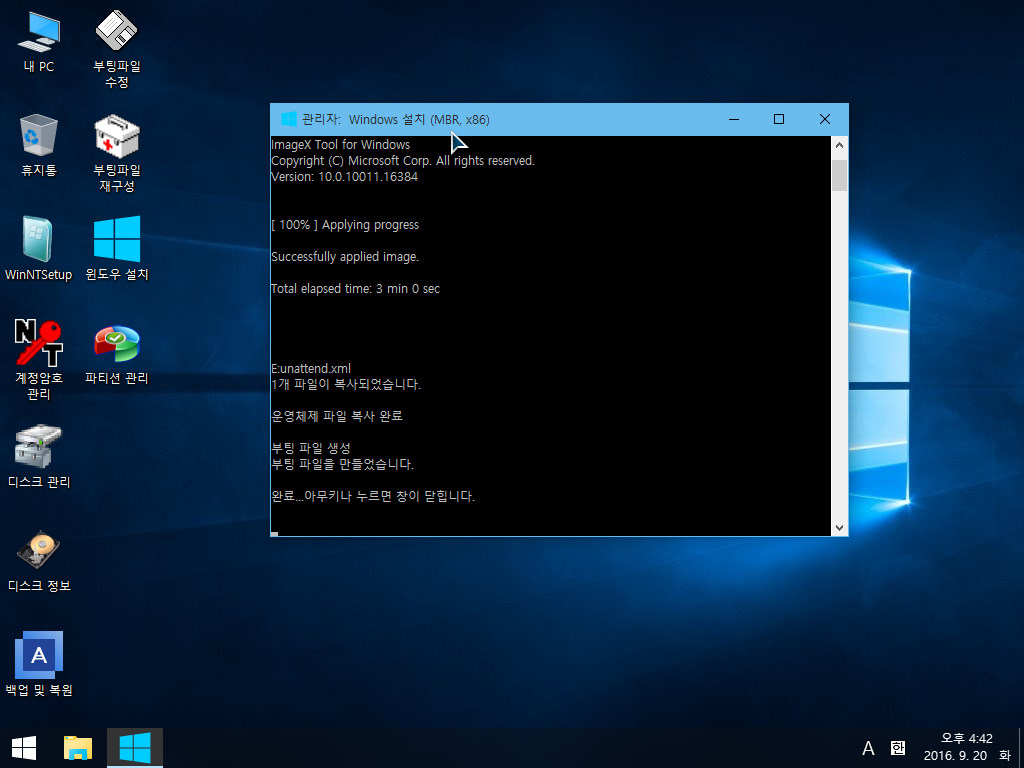
같은 폴더에 무인응답파일이 있다면 복사하고
W드라이브에 대한 부팅파일을 S드라이브에 생성합니다.
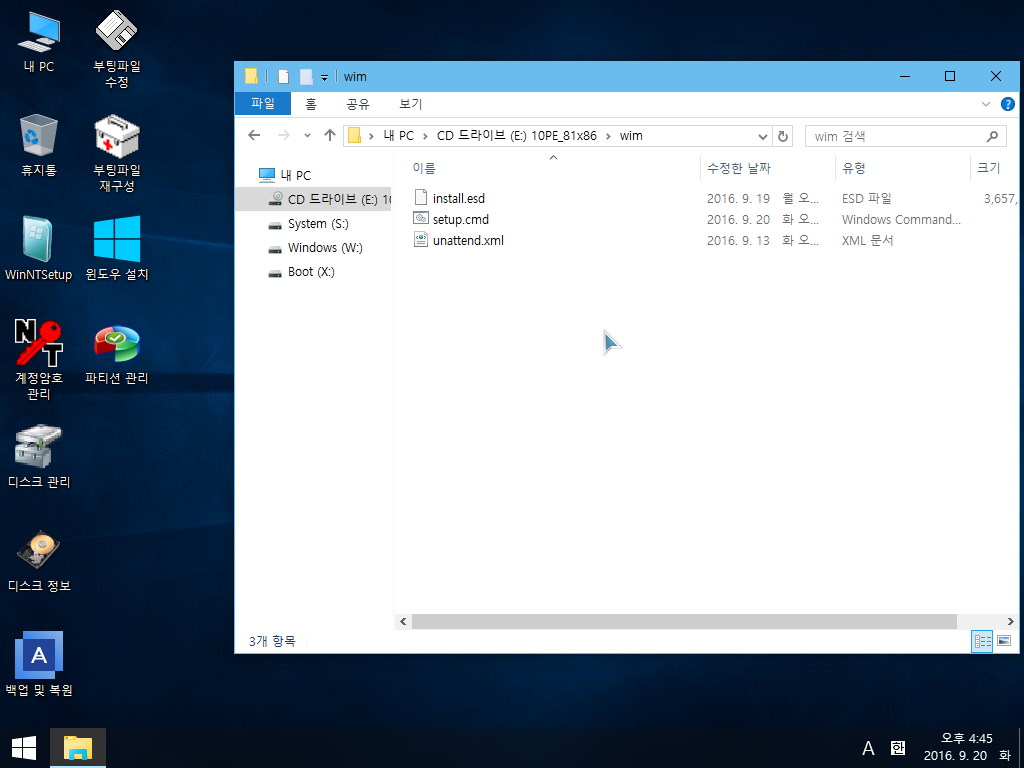
파일은 아무 드라이브 루트\wim 폴더 안에 존재해야하며,
setup.cmd를 실행시켜주는 런쳐파일이 따로 있습니다.
(PE상에서 드라이브 문자열은 변경되기때문에, Y마운팅을 쓰지 않는 이상 절대경로를 이용하면 오류가 남)
start.exe가 런쳐이며 (드라이브 루트에 wim\setup.cmd를 찾는 방식으로 경로를 찾습니다.)
setup.cmd를 \wim 안에 위치시켜주면 start.exe가 setup.cmd를 실행시킵니다.
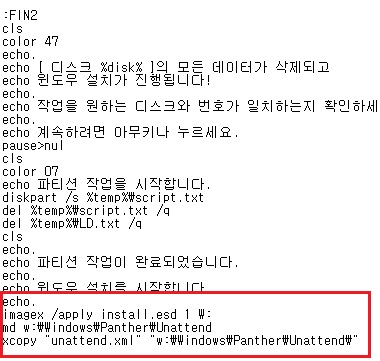
setup.cmd의 내용중 일부인데,
install.wim이라던가 다른 이름의 윈도 이미지를 이용한다던가 경로를 바꾸던가 할땐 저 부분을 수정해주시면 됩니다.
PE로 WinNTSetup을 쓰는것조차 힘들어하는 친구놈에게 어떻게 하면 쉽게 깔아줄까 하다가
기본 설치 무인응답파일만으로는 파티션 작업이 잘 안되고 PE도 넣고 싶고 하다가 뜬금없이 만든거라 좀 조악합니다.
그냥 이렇게도 할 수 있구나~ 참고해주세요.
윈도 순정 설치 이미지에 있는 boot.wim보다 가벼운 PE가 있다면 4GB 밑으로 통합 이미지를 구겨넣을때 조금이라도 도움이 됩니다.
윈도 기본 명령어만을 이용하기에 웬만한 PE에서는 구동이 가능합니다.
(imageX는 필요함)
런쳐인 start.exe 내용입니다.
rem 변수 USB = a 로 지정한다. (이제 setup.cmd가 들어있는 드라이브명을 %usb%로 호출할수 있음)
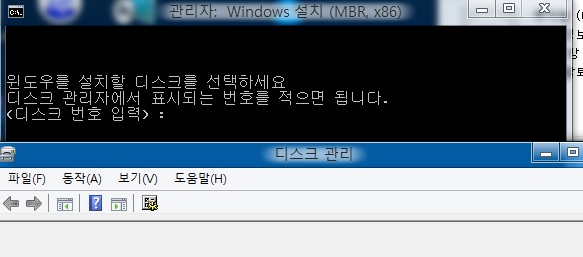
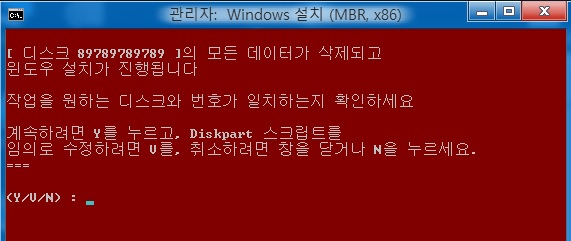
댓글 [10]
-
선우 2016.09.20 17:03
-
cungice 2016.09.20 17:06
유용한 자료와 자상한 사용기 잘 보았습니다. 노고가 많으셧습니다.
-
왕초보 2016.09.20 18:38
지인분을 위해서..고생하시는 한분이 여기에도 계셨네요..
좋은 작품 감사합니다..
추천요..
-
프리네 2016.09.20 21:18
이런 방법도 있네요...잘 이용하면 한방에 설치가 가능하네요.
그럼 메모장으로 0바이트짜리 install.esd는 만들어주면 install.wim도 사용이 가능하다는 건가요.
-
히이이잌 2016.09.20 22:16
install.esd를 찾지 않고 setup.cmd를 대신 찾도록 바꾼 파일입니다.
이 start.exe를 이용할 경우엔 setup.cmd에서 install.esd만 install.wim으로 바꿔주시면 됩니다.
-
프리네 2016.09.21 19:53
감사합니다...^^
-
대박포에버 2016.09.21 01:08
히이이잌님
매번 유용한 자료 감사 합니다.
유용히 잘 사용 하겠습니다.
-
단편지식 2016.09.21 10:41
정보와 자료 감사합니다.
-
NaDa 2016.09.21 12:01 수고 많으셨습니다.
아주 유용할거 같습니다.
행복한 하루 되십시요...
-
대마영길이 2016.09.21 19:55
좋은정보와 자세한 강좌 감사드립니다.*^^*

이렇게 오셔서 늘 좋은자료 공유 해주시고 소중한 포스팅 해주셔서 감사 하고요 많이 배우게 됩니다 수고 하셨습니다 ^^*